Chuyển đổi, chỉnh sửa và nén video/âm thanh ở hơn 1000 định dạng với chất lượng cao.
Cách tăng âm lượng video để phát lại rõ nét một cách dễ dàng
Khi tạo video, tăng âm lượng video để người xem có thể nghe được sẽ tránh được việc thêm giọng lồng tiếng. Tuy nhiên, có thể sử dụng công cụ nào để làm nổi bật giọng hát nếu chúng không đủ rõ ràng? Cho dù bạn muốn tăng âm lượng video trên Windows/Mac/Android/iPhone, bạn có thể tải xuống các chương trình dễ sử dụng tại đây. Bạn cũng có thể làm theo các bước chi tiết để chọn cách phù hợp để tăng âm lượng video theo nhu cầu của mình.
Danh sách hướng dẫn
Cách tăng âm lượng video bằng công cụ mạnh mẽ Tăng âm lượng video miễn phí trên máy Mac với iMovie Sử dụng Windows Video Maker để tăng âm lượng video Tăng âm lượng video để tăng âm lượng video trực tuyến Cách sử dụng VEED. IO để tăng âm lượng video trên thiết bị di động Các bước sử dụng VideoLouder để tăng âm lượng video Tăng âm lượng video miễn phí với AudioMass trực tuyến Công cụ tăng âm lượng video trực tuyến phổ biến - Video Candy Tăng âm lượng video với ứng dụng mạnh mẽ – Inshot Cách thuận tiện để tăng âm lượng video với AI FlixierCách tăng âm lượng video bằng công cụ mạnh mẽ
Sản phẩm đầu tiên được đề xuất là 4Easysoft Total Video Converter. Tăng âm lượng video của nó đạt được thông qua thanh trượt, trực quan hơn; nhập video để mở trình chỉnh sửa cho phép điều chỉnh. Nó sẽ không ảnh hưởng đến chất lượng video, chất lượng hình ảnh nén, v.v. Nếu là âm thanh và video, nó có nhiều công cụ hơn để giúp bạn chỉnh sửa.

Thao tác điều chỉnh âm lượng tín hiệu rất đơn giản và trực quan.
Hỗ trợ nhiều định dạng đầu ra, bao gồm MP3, WAV, FLAC, AAC, v.v.
Không ảnh hưởng đến chất lượng âm thanh và video gốc.
Có một hộp công cụ để tinh chỉnh việc chỉnh sửa các vấn đề âm thanh.
Bảo mật 100%
Bảo mật 100%
Các bước: Khởi chạy phần mềm và thêm video của bạn thông qua nút "Thêm tệp" Nhấp vào nút "Chỉnh sửa" và tìm "Âm thanh". Sau đó, bạn có thể kéo thanh trượt âm lượng để tăng âm lượng video.
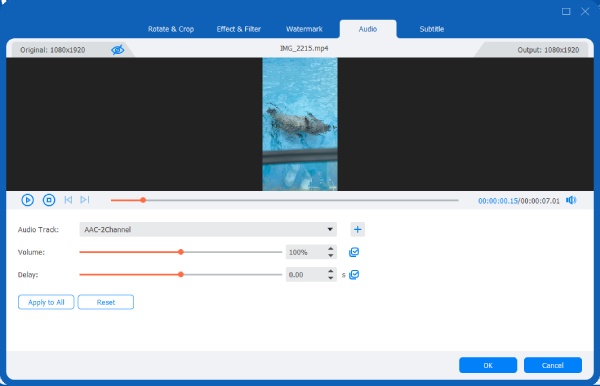
Tăng âm lượng video miễn phí trên máy Mac với iMovie
Sau đó, công cụ thuận tiện nhất cho người dùng iOS để tăng âm lượng video là iMovie. Nó có giao diện đơn giản và tất cả các tính năng đều dễ tìm. Bạn có thể sử dụng iMovie để chỉnh sửa video và tăng mức âm lượng chính xác và thậm chí điều chỉnh chi tiết âm lượng của từng clip. Nó cũng có thể thêm điểm nhấn vào video.
- Ưu điểm
- Người dùng iOS có thể sử dụng rất dễ dàng.
- Bạn có thể kiểm soát chính xác mức âm lượng.
- Nhược điểm
- Thiếu công cụ theo dõi khối lượng.
- Không có chức năng khử nhiễu nâng cao, v.v.
Các bước: Chạy iMovie, nhấp vào video bạn muốn tăng âm lượng và nhấp vào "Điều chỉnh âm thanh". Kéo thanh trượt âm thanh đến mức âm lượng mong muốn và nhấp vào "Xong" để lưu cài đặt âm lượng.
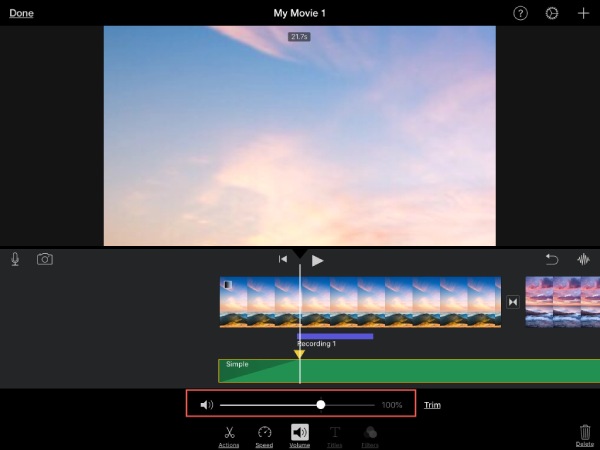
Sử dụng Windows Video Maker để tăng âm lượng video
Windows Movie Maker, được cài đặt sẵn trong hệ thống Windows, cũng là một công cụ tốt để tăng âm lượng của video. Có thể sử dụng để tăng âm lượng chỉ bằng cách kéo thanh trượt. Ngoài ra còn có hiệu ứng chuyển tiếp mờ dần và hỗ trợ điều chỉnh riêng cho phim.
- Ưu điểm
- Tích hợp chặt chẽ với hệ thống, không cần cài đặt thêm.
- Hỗ trợ thêm các hiệu ứng chuyển tiếp cơ bản nhất.
- Nhược điểm
- Không có bộ cân bằng âm lượng, bộ điều khiển decibel, v.v.
- Đã dừng cập nhật một số hệ thống tương thích.
Các bước: Chạy Movie Maker và nhập video. Nhấp vào "Video Volume" ở trên cùng và kéo thanh trượt để tăng âm lượng. Sau khi điều chỉnh, nhấp vào nút "Save" ở góc trên bên trái để lưu.
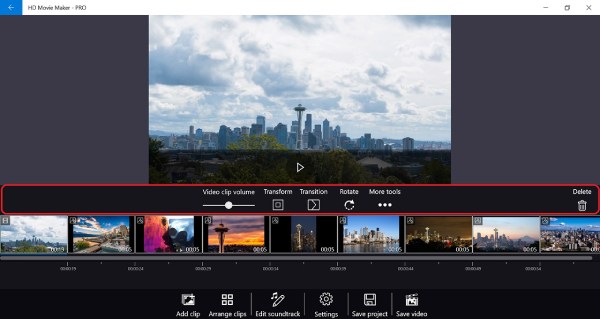
Tăng âm lượng video để tăng âm lượng video trực tuyến
Nếu bạn cần tăng âm lượng video của mình gấp hơn, thì bạn có thể chọn Tăng âm lượng video by 123 App. Đây là một công cụ trực tuyến không yêu cầu cài đặt bất kỳ phần mềm nào. Nó dễ vận hành và tăng âm lượng video lên đến 500% so với mức ban đầu. Nó hoạt động với bất kỳ thiết bị nào; bạn có thể tải video trực tiếp sau khi xử lý để lưu.
- Ưu điểm
- Rất dễ vận hành và không tốn chi phí học tập.
- Không cần tải xuống và đăng ký tài khoản và có thể sử dụng trên mọi thiết bị.
- Nhược điểm
- Tăng âm lượng có thể gây ra hiện tượng méo tiếng.
- Tốc độ tải lên chậm và hiệu ứng phụ thuộc nhiều hơn vào Internet.
Các bước: Mở trang web chính thức và tải video của bạn lên. Sau đó, kéo thanh trượt để tăng âm lượng video mong muốn. Chọn định dạng đầu ra như MP4 và nhấp vào "Lưu".
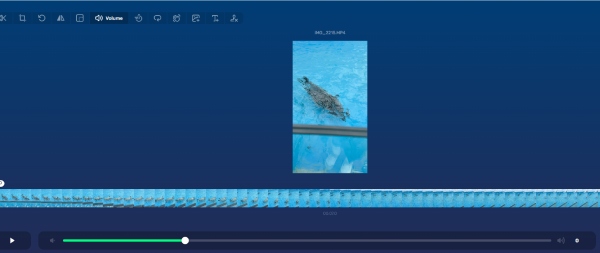
Cách sử dụng VEED. IO để tăng âm lượng video trên thiết bị di động
Một công cụ khác để tăng âm lượng video trực tuyến là VEED. IO. Một trong những điểm độc đáo nhất của nó là nó sẽ nén âm thanh một cách động theo đúng lượng để tránh bị méo tiếng. Bạn có thể tăng âm lượng video lên đến 400% và nó hỗ trợ trực tiếp việc xử lý cả tệp video và âm thanh mà không cần chuyển đổi.
- Ưu điểm
- Không cần phải đăng nhập và đăng ký tài khoản để tăng âm lượng.
- Nén động làm giảm độ méo tiếng của âm thanh.
- Nhược điểm
- Các tính năng cao cấp như khử nhiễu yêu cầu phải đăng ký.
Bước 1Truy cập trang web chính thức và tải video lên. Nhấp vào "Cài đặt" để tìm thanh trượt điều khiển âm lượng và kéo đến mức âm lượng bạn muốn tăng.
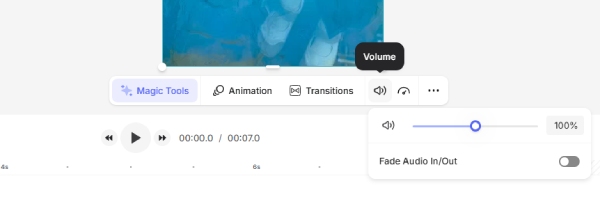
Bước 2Khi hoàn tất, nhấp vào "Xuất" ở góc trên bên phải để chọn độ phân giải và định dạng xuất, sau đó lưu tệp.
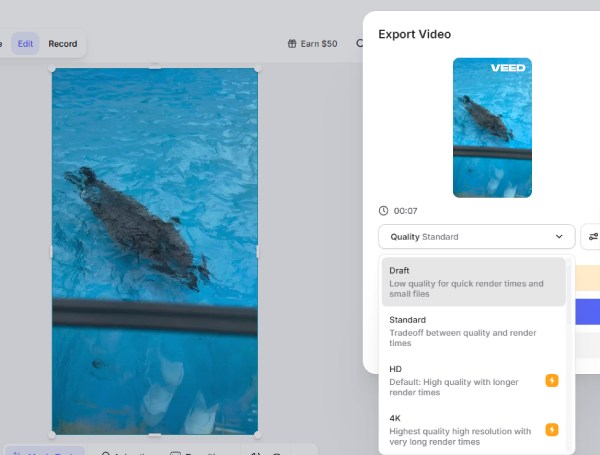
Các bước sử dụng VideoLouder để tăng âm lượng video
Bạn có thể sử dụng VideoLouder để tăng âm lượng nếu bạn cần kiểm soát âm lượng tốt. Nó hỗ trợ tăng âm lượng video từ 1 đến 50 decibel. Nó cũng sử dụng mã hóa âm thanh phức tạp để giảm thiểu độ méo tiếng. Tất cả các tính năng của nó đều miễn phí và không cần đăng ký tài khoản.
- Ưu điểm
- Âm lượng tăng lên nhưng ít bị méo tiếng.
- Quá trình dễ dàng và nhanh chóng để tăng âm lượng video.
- Nhược điểm
- Chỉ được phép tải lên tối đa 500MB video.
Các bước: Mở trang web chính thức của Video Louder để tải video của bạn lên và chọn âm lượng decibel bạn muốn tăng. Sau đó, nhấp vào "Tải lên" và tải video xuống.
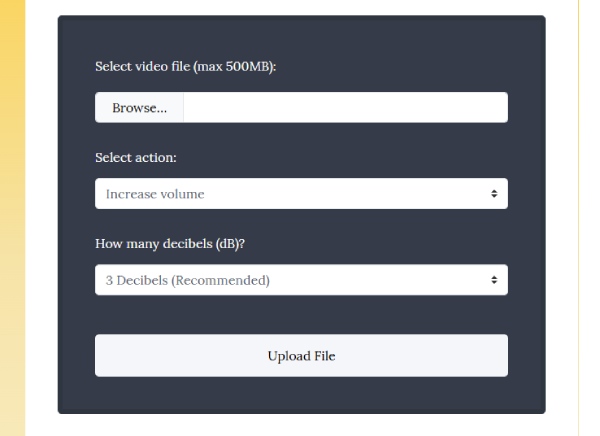
Tăng âm lượng video miễn phí với AudioMass trực tuyến
Nếu bạn muốn tăng âm lượng của nhiều video cùng lúc, hãy chọn AudioMass, chương trình này hỗ trợ tăng âm lượng chi tiết cho video. Đây là chương trình chuyên dụng và đơn giản có thể tăng âm lượng video mà không ảnh hưởng đến chất lượng.
- Ưu điểm
- Giao diện thân thiện với người dùng và điều hướng nhanh chóng.
- Đa nền tảng và có thể truy cập trên nhiều hệ thống
- Nhược điểm
- Không có tính năng nâng cao chất lượng nào khác.
Các bước: Mở phần mềm này và nhập video bạn muốn tăng âm lượng. Sau đó nhấp vào "Gain" và chọn decibel âm lượng bạn muốn tăng. Điều chỉnh, nhấp vào "Apply Gain", sau đó lưu video.
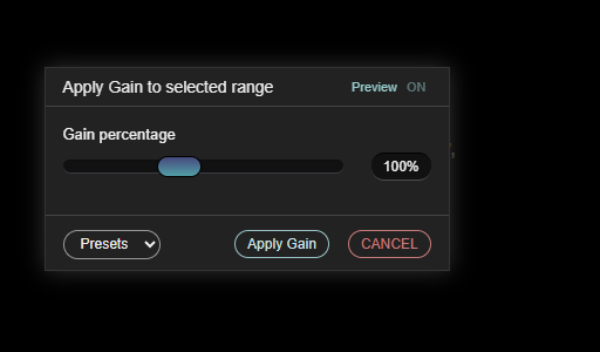
Công cụ tăng âm lượng video trực tuyến phổ biến - Video Candy
Video Candy là một công cụ tăng âm lượng video chuyên dụng với một bộ tính năng chỉnh sửa phong phú; nó là một thanh trượt để chọn mức âm lượng cần tăng. Nó cũng có thể có hiệu ứng mờ dần âm thanh, làm cho quá trình chuyển đổi âm lượng tự nhiên hơn. Nó cũng tích hợp nhiều công cụ chỉnh sửa video khác nhau, bao gồm cắt xén, tua lại và tăng tốc.
- Ưu điểm
- Chức năng chuyên dụng và giao diện đơn giản, rõ ràng.
- Nhược điểm
- Không có cách nào để điều chỉnh decibel và các cài đặt video khác một cách chính xác.
- Tốc độ tải lên phụ thuộc vào mạng.
Các bước: Mở trang web chính thức và thêm video. Kéo thanh trượt để điều chỉnh phần trăm tăng âm lượng. Nhấp vào "EXPORT" để xuất và lưu khi bạn hài lòng.
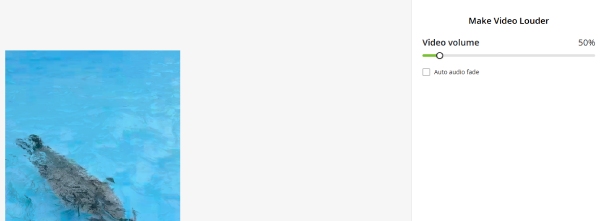
Tăng âm lượng video với ứng dụng mạnh mẽ - Inshot
Đối với người dùng thiết bị di động, Inshot là một lựa chọn tuyệt vời để tăng âm lượng video ngoài các dịch vụ trực tuyến. Nó có thể nhận dạng và điều chỉnh riêng nhạc nền, video gốc và hiệu ứng âm thanh. Nó hỗ trợ thêm hiệu ứng mờ dần vào và mờ dần ra, cũng như nhiều clip hiệu ứng âm thanh. Thuật toán độc đáo của nó có thể làm nổi bật giọng nói của chủ thể khi âm thanh nền bị nhiễu, tăng cường tác động của việc tăng âm lượng video.
- Ưu điểm
- Có những đặc điểm giọng nói nổi bật.
- Trộn cân bằng tự động.
- Nhược điểm
- Một số hiệu ứng âm thanh có thể phải trả phí.
Các bước: Nhập video vào Inshot và chạm vào nhạc ở góc dưới bên trái. Chọn phần âm thanh của video. Chạm vào "Âm lượng" trên thanh điều hướng, sau đó kéo thanh trượt để điều chỉnh âm lượng. Sau khi điều chỉnh, chạm vào dấu tích để lưu video.
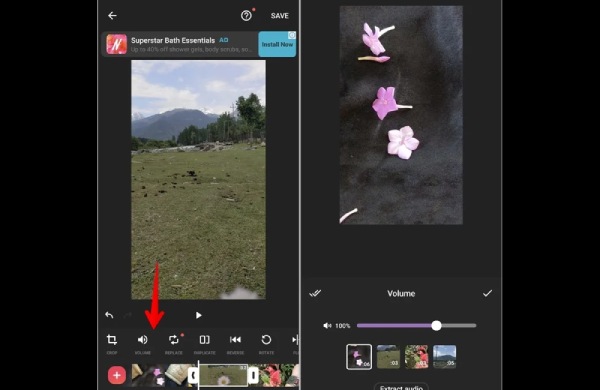
Cách thuận tiện để tăng âm lượng video với AI Flixier
Nếu bạn cần một công cụ tăng âm lượng video chuyên nghiệp hơn, Flixier là lựa chọn hoàn hảo cho nhu cầu của bạn. Flixier cung cấp các cải tiến âm thanh dựa trên AI tự động tăng âm lượng và độ rõ nét của video và làm nổi bật giọng hát. Bạn cũng có thể thêm các âm thanh chuyển tiếp khác để làm cho video của mình tự nhiên hơn.
- Ưu điểm
- Tăng cường một số bản nhạc video riêng lẻ.
- Nhược điểm
- Phiên bản miễn phí được xuất ra kèm hình mờ.
- Không hỗ trợ tinh chỉnh nhiều bản nhạc.
Các bước: Mở Flixier, nhập video và kéo vào dòng thời gian. Nhấp vào "Âm thanh" ở bên trái, tìm "Âm lượng" và kéo thanh trượt để tăng âm lượng video. Sau đó nhấp vào "Xuất" ở góc trên bên phải để lưu kết quả.
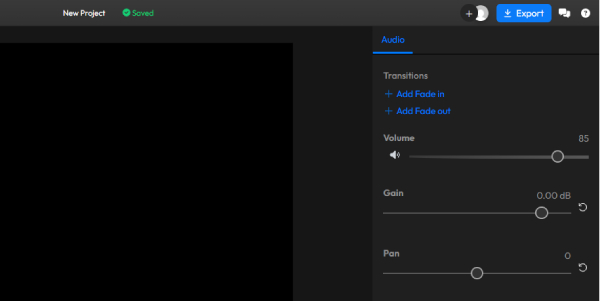
Phần kết luận
Đây là mười công cụ được đề xuất trong bài viết này để tăng âm lượng video. Với các chức năng đơn giản phù hợp với người mới bắt đầu, bạn có thể chọn các công cụ trực tuyến hoặc nếu bạn là người dùng hệ thống cụ thể, bạn có thể chọn iMovie hoặc các công cụ đi kèm với Windows. Tuy nhiên, các công cụ mạnh mẽ và đơn giản 4Easysoft Total Video Converter phù hợp với hầu hết người dùng. Nó có nhiều tính năng và xử lý tốt để làm cho video của bạn trông chuyên nghiệp hơn. Tải xuống và dùng thử!
Bảo mật 100%
Bảo mật 100%


